Asus P7P55-M: 4. Информация BIOS
4. Информация BIOS: Asus P7P55-M
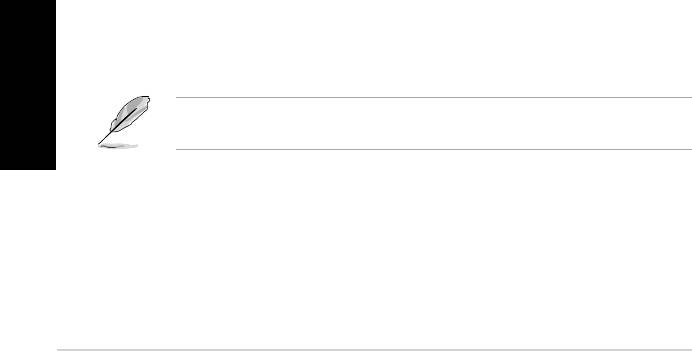
4. Информация BIOS
Для конфигурации параметров BIOS войдите в BIOS. Экраны BIOS содержат кнопки навигации
и краткую справку. Если после изменения настроек BIOS система стала работать нестабильно,
восстановите настройки по умолчанию (Setup Defaults). Обновления можно найти на веб-сайте
компании ASUS (www.asus.com).
ДлявходавBIOSSetupпризапуске:
Нажмите <Del> во время прохождения теста POST. Если вы не нажали <Del>, POST продолжит
тестирование оборудования.
ДлявходавBIOSSetupпослеPOST:
• Перезагрузите систему, нажав <Ctrl> + <Alt> + <Del>, затем во время POST нажмите <Del>,
или
• Нажмите кнопкусбросанакорпусе, затем во время POST нажмите <Del>, или
•
Выключите систему и включите снова, затем во время POST нажмите <Del>
ДляобновленияBIOSспомощьюASUSEZFlash2:
Загрузите систему и нажмите press <Alt> + <F2> во время POST для запуска утилиты. Вставьте
USB диск, который содержит последний файл BIOS. EZ Flash 2 выполнит обновление BIOS и
перезагрузит систему.
ДлявосстановленияBIOSспомощьюCrashFreeBIOS3:
Загрузите систему. Если BIOS поврежден, CrashFree BIOS3 проверит наличие файла BIOS в
оптическом приводе и на USB диске. Вставьте USB диск или Support DVD, который содержит
последний файл BIOS. После восстановления BIOS перезагрузите систему.
5. Поддерживаемое программное обеспечение
®
Эта материнская плата поддерживает операционные системы Windows
XP/Vista/7.
Всегда устанавливайте последнюю версию ОС и соответствующие обновления для
расширенных функций вашего оборудования.
На Support DVD, поставляемом в комплекте с материнской платой находятся драйвера,
Русский
программы и утилиты, которые Вы можете установить для использования всех возможностей
материнской платы. Меню Drivers появится при включенном автозапуске.
Если автозапуск не включен, найдите на Support DVD файл ASSETUP.EXE в папке BIN и
запустите его.
16
ASUS P7P55-M
Оглавление
- 1. Layout de la carte mère
- 3. Mémoire Système
- 4. Informations du BIOS
- 1. Diagramma disposizione scheda madre
- 3. Memoria di sistema
- 4. Informazioni sul BIOS
- 1. Disposición de la Placa Madre 2. Instalación de la CPU
- 3. Memoria de sistema
- 4. Información sobre la BIOS
- 1. Форматматеринскойплаты 2. Установкапроцессора
- 3. Системная память
- 4. Информация BIOS
- 1. Disposição da placa-principal 2. Instalação da CPU
- 3. Memória do sistema
- 4. Informação da BIOS
- 1. Rozmieszczenie elementów płyty głównej
- 3. Pamięć systemowa.
- 4. Informacje BIOS
- 1. Schéma základní desky
- 3. Systémová pamět’
- 4. Informace o BIOSu
- 1. Az alaplap felépítése
- 3. Rendszermemória
- 4. BIOS információk
- 1. Разположение на елементите на дънната платка 2. Инсталиране на процесора
- 3. Системна памет
- 4. BIOS информация
- 1. Dispunerea pe placa de bază 2. Instalarea CPU
- 1. Dispunerea pe placa de bază
- 4. Informaţii despre BIOS
- 1. Izgled matične ploče 2. Instalacija procesora
- 3. Sistemska memorija
- 4. BIOS

